局域网搜索不到
作者:悠哉悠哉平泽唯
生活中经常有需要传输文件的场景,比如把手机里的照片传到电脑,又或者是把电影从电脑里传到电视上。
这时你会怎么办?用U盘?还是数据线?
其实Windows系统里就有一个大家一直忽略的功能,开启这个功能后你就可以在局域网内随时随地访问电脑中的文件。
大家好,我是资源仓鼠平泽唯,今天教大家开启Windows网络共享功能。
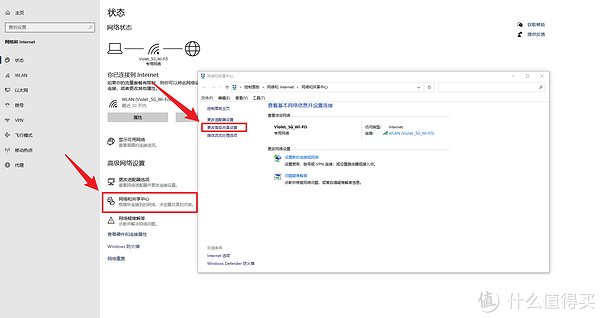
首先要打开大家一直忽视的Windows共享功能。
在控制面板中找到网络和共享中心,接着再打开高级共享设置。
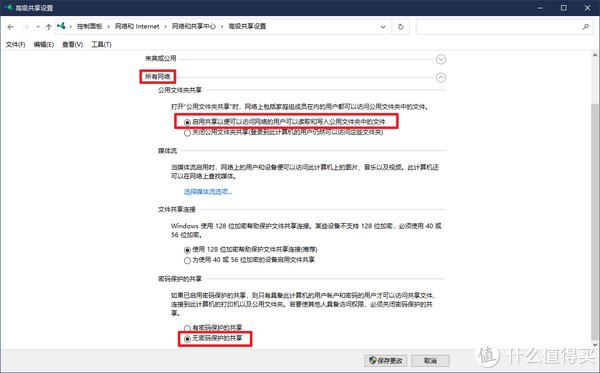
在高级共享设置中,找到所有网络配置。
打开网络共享功能,并把下面的密码保护关掉。
自家的局域网设置密码反而麻烦,但如果你在其他环境有隐私需求,那把密码打开也无妨,默认密码就是开机后登录用的PIN密码。
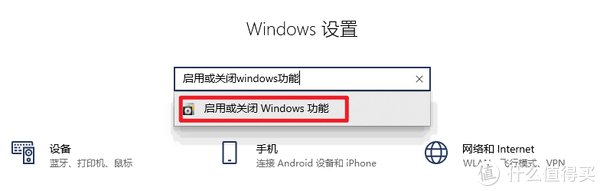
接着在控制面板中搜索:启用或关闭Windows功能,注意是搜索,直接找这个功能比较费劲。
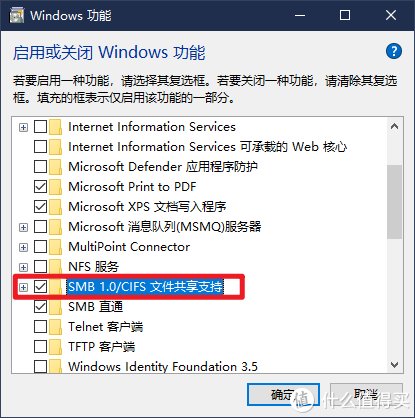
在搜索出的项目中找到SMB1.0/CIFS文件共享功能,把前面的框框打钩然后点确定。
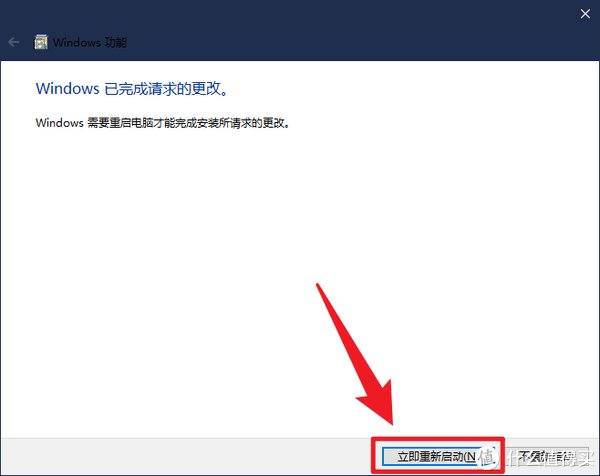
这时电脑会提示你需要重新启动。
重启完成后,我们就算是把电脑上的Windows文件共享功能打开了。
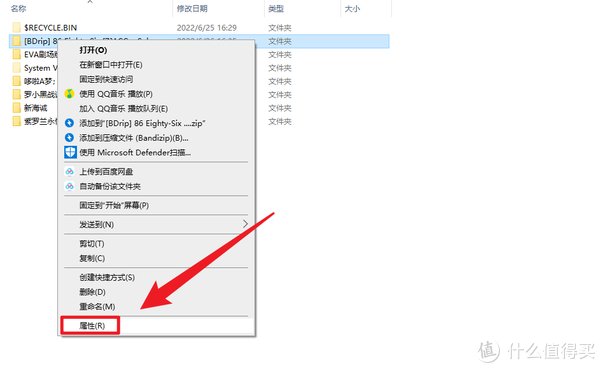
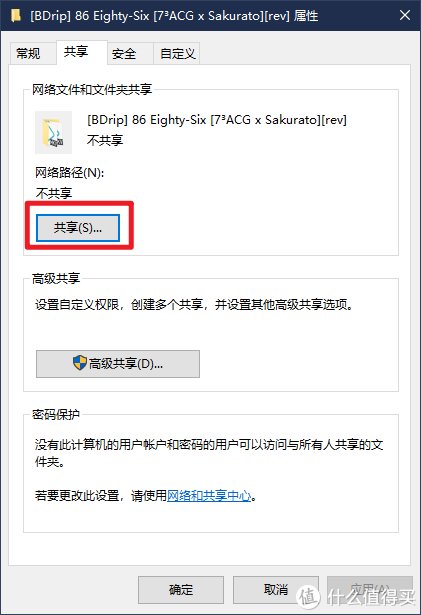
接着对你想要共享的文件夹右键属性,在属性中找到共享设置。
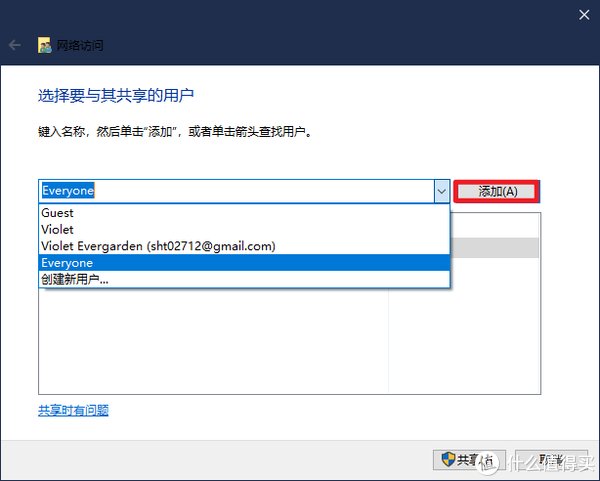
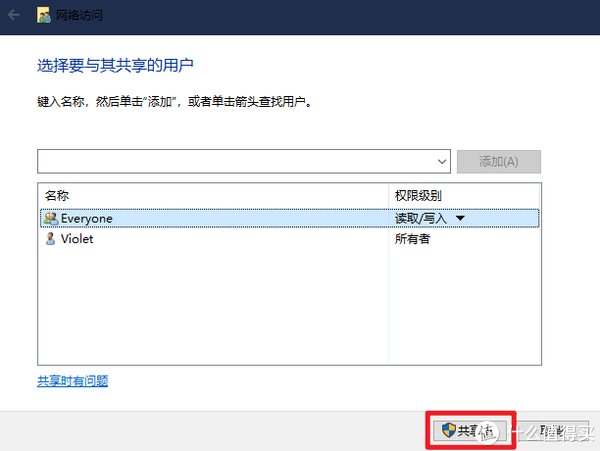
将Everyone添加到共享用户中,接着点击共享就完事了。
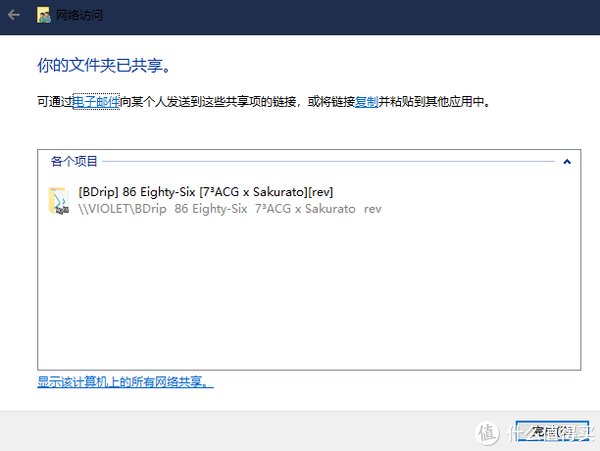
共享成功后接下来我们就可以在其他设备访问我们刚刚共享好的文件了。
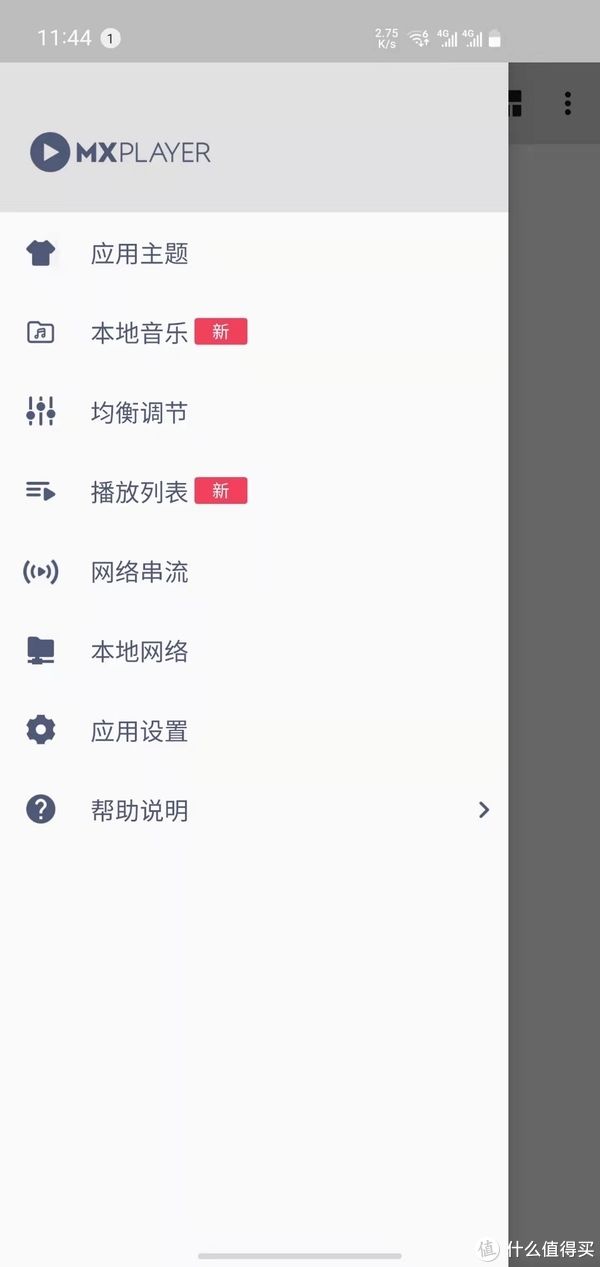
下面以安卓系统举例,打开支持局域网访问的文件浏览器或是视频播放器。
这里使用的是MXPlayer,其他软件的操作方法大同小异。
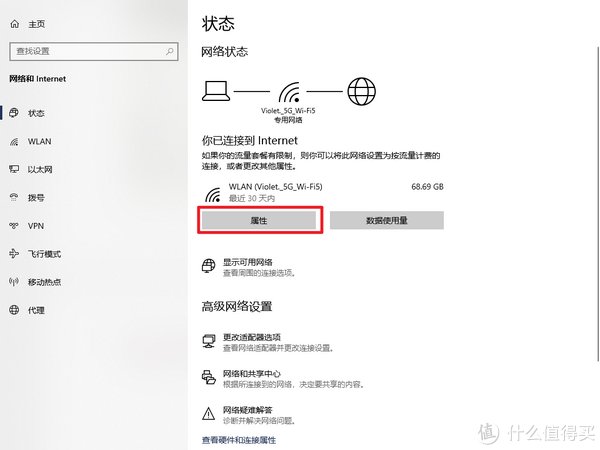
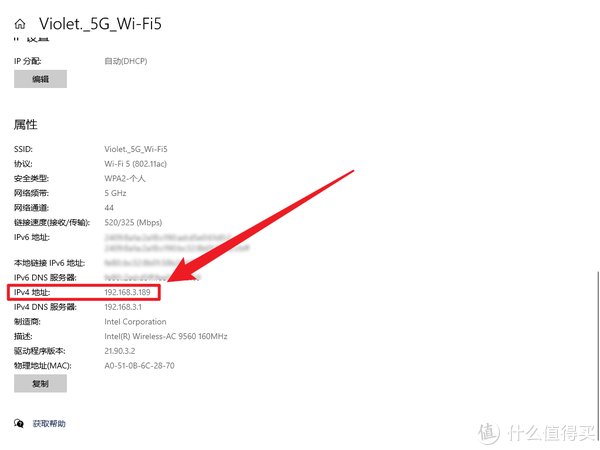
要想访问电脑中的文件,首先要确定电脑在网络中的位置,也就是IP地址。
在Windows网络管理中,查询自己电脑的IPV4地址并记下来。
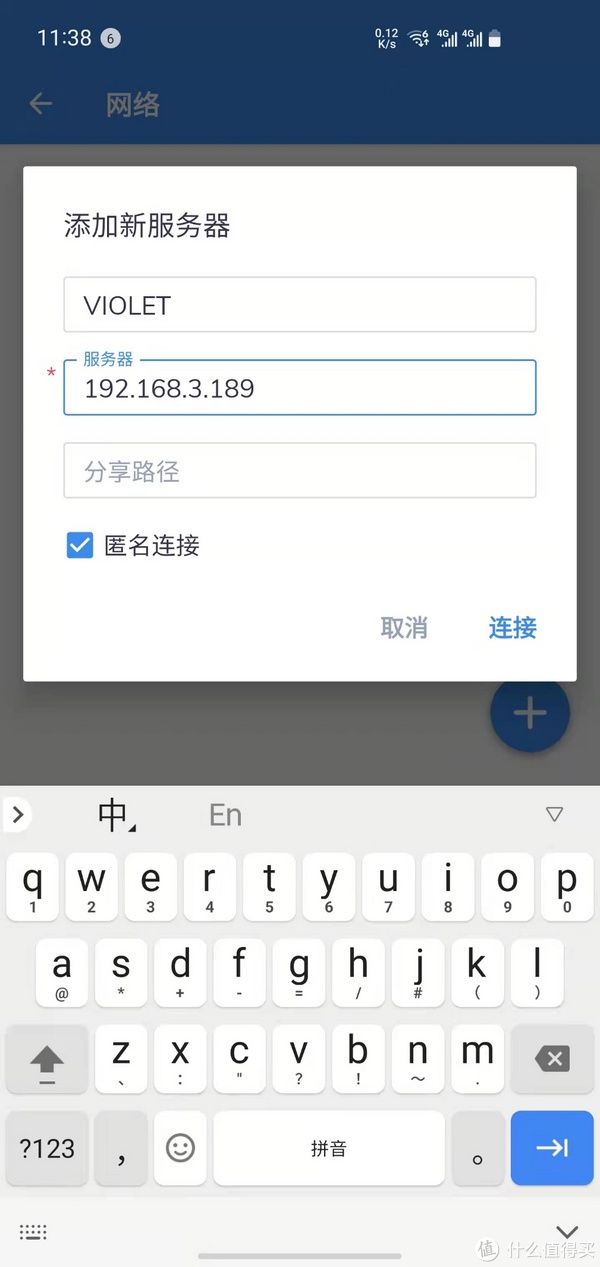
在MXplayer打开的本地网络中,点击右下角加号选择新建网络。
将刚刚记下来的IPV4地址输入进去并点击连接。
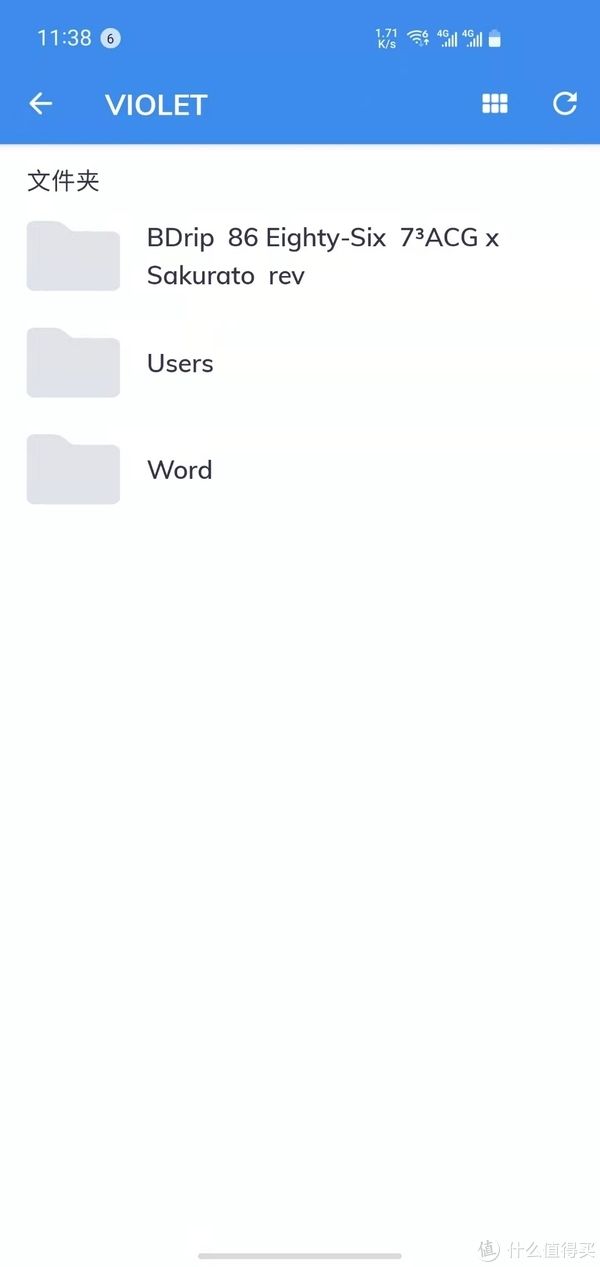
这时我们就已经连上了电脑的共享文件夹,刚刚共享的86也已经出现在这可以直接访问。
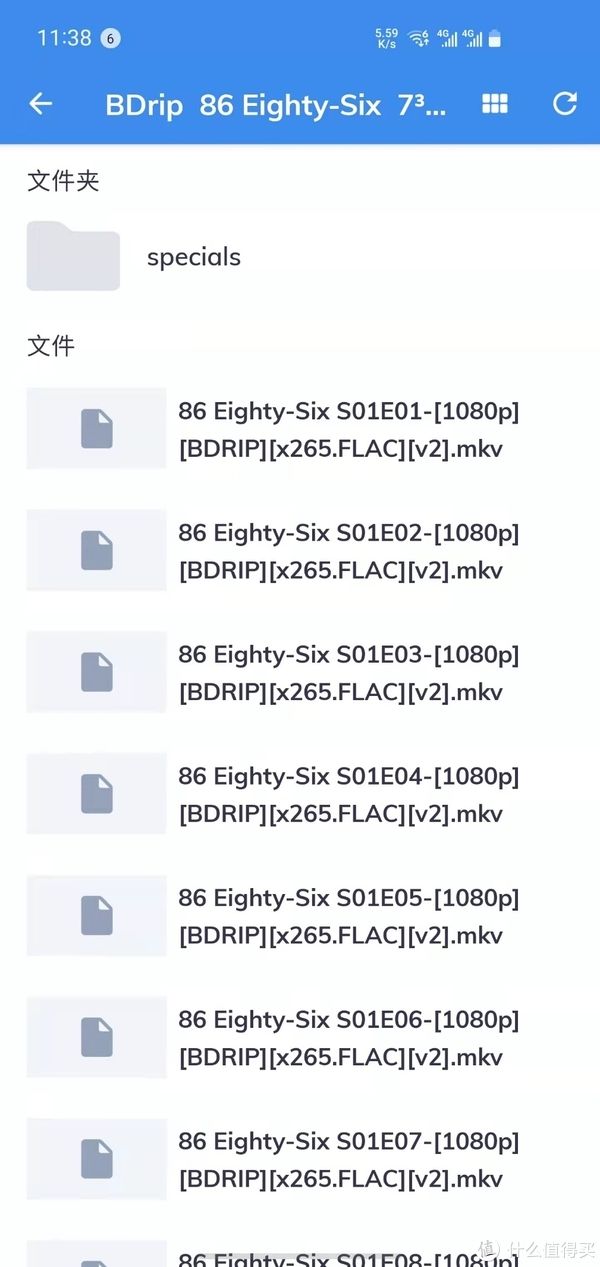

点击就可以直接播放,文件来源就是我们的电脑硬盘。
只要电脑保持开机,局域网的所有用户都访问电脑文件,访问速度则由路由器决定。
路由器性能和速度越高,文件在各个设备之间加载的就越快。
除了访问电脑中的文件,你还可以把其他设备上的文件直接添加到电脑中的共享文件夹中。
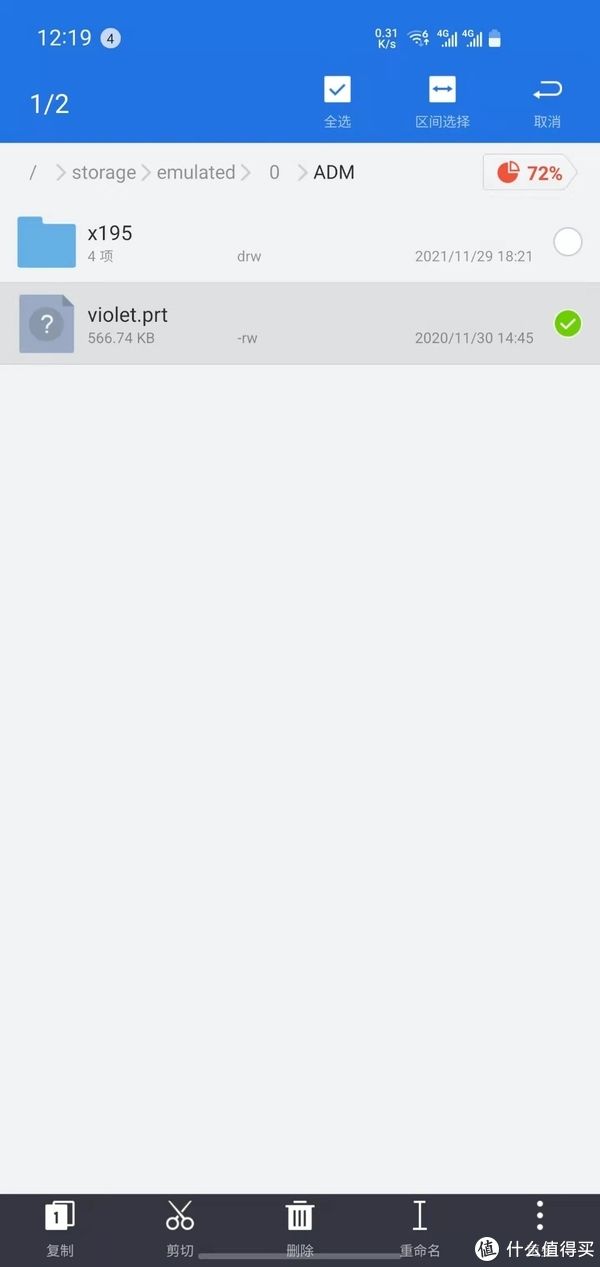
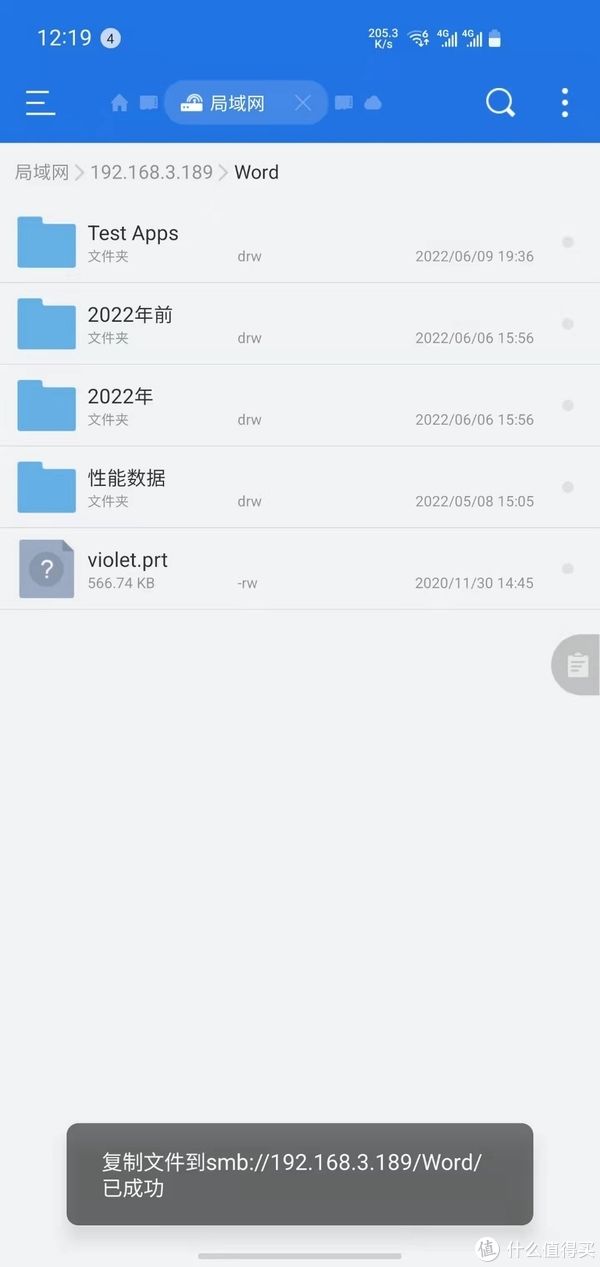
使用ES文件浏览器或其他支持局域网访问的浏览器,只需要像平常一样把文件拷贝或移动到局域网中的共享文件夹中就可以了。
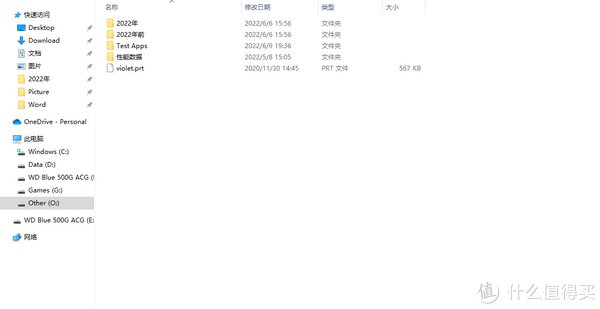
Windows共享的功能相比专业的NAS来说还是简陋了一些,而且需要电脑保持开机。
但对普通用户来说,Windows共享就能满足他们绝大部分的需求。
任何想买NAS看电影或是局域网文件共享的人,我都建议先玩一玩这个Windows文件共享,如果确实发现Windows文件共享达不到自己的需求,那再买NAS也不迟。
我是资源仓鼠平泽唯,今天的教程就到这里。
如果文章内有任何错误或你有任何建设性意见,都请私信我想我反馈,你的每个建议都会让我变得更好。感谢大家的充电和点赞支持,如果你觉得这篇文章还不错,也请长按下方点赞按钮,这样我会非常开心。
","force_purephv":"0","gnid":"9817e265affbeb90d","img_data":[{"flag":2,"img":[{"desc":"","height":"318","title":"","url":"https://p0.ssl.img.360kuai.com/t01c590db03bacbf1a9.jpg","width":"600"},{"desc":"","height":"373","title":"","url":"https://p0.ssl.img.360kuai.com/t013d74d570339e74ed.jpg","width":"600"},{"desc":"","height":"191","title":"","url":"https://p0.ssl.img.360kuai.com/t011947ac8358f8406e.jpg","width":"600"},{"desc":"","height":"418","title":"","url":"https://p0.ssl.img.360kuai.com/t01a7821d256170eb9f.jpg","width":"415"},{"desc":"","height":"476","title":"","url":"https://p0.ssl.img.360kuai.com/t01ee3348295fd14c5b.jpg","width":"600"},{"desc":"","height":"368","title":"","url":"https://p0.ssl.img.360kuai.com/t01c0b0549c84fb3ea2.jpg","width":"600"},{"desc":"","height":"615","title":"","url":"https://p0.ssl.img.360kuai.com/t0124075f5739e5c870.jpg","width":"421"},{"desc":"","height":"481","title":"","url":"https://p0.ssl.img.360kuai.com/t014384955a2056817f.jpg","width":"600"},{"desc":"","height":"451","title":"","url":"https://p0.ssl.img.360kuai.com/t01c031ea90317a41f0.jpg","width":"600"},{"desc":"","height":"451","title":"","url":"https://p0.ssl.img.360kuai.com/t0186e9a3f613201d30.jpg","width":"600"},{"desc":"","height":"1267","title":"","url":"https://p0.ssl.img.360kuai.com/t01e177f857ceb84099.jpg","width":"600"},{"desc":"","height":"450","title":"","url":"https://p0.ssl.img.360kuai.com/t01de91e5a45f404514.jpg","width":"600"},{"desc":"","height":"450","title":"","url":"https://p0.ssl.img.360kuai.com/t0135a31556b5f0c798.jpg","width":"600"},{"desc":"","height":"1267","title":"","url":"https://p0.ssl.img.360kuai.com/t01945c9b439844282f.jpg","width":"600"},{"desc":"","height":"1267","title":"","url":"https://p0.ssl.img.360kuai.com/t0126f4dd95ddbcbe5f.jpg","width":"600"},{"desc":"","height":"1267","title":"","url":"https://p0.ssl.img.360kuai.com/t012b34a5fa4434494b.jpg","width":"600"},{"desc":"","height":"284","title":"","url":"https://p0.ssl.img.360kuai.com/t01d69e5f6f811cdaa8.jpg","width":"600"},{"desc":"","height":"1267","title":"","url":"https://p0.ssl.img.360kuai.com/t011231a2446e65b268.jpg","width":"600"},{"desc":"","height":"1267","title":"","url":"https://p0.ssl.img.360kuai.com/t010d84dc17efa1a67d.jpg","width":"600"},{"desc":"","height":"309","title":"","url":"https://p0.ssl.img.360kuai.com/t0124bc0d23dafb54ab.jpg","width":"600"}]}],"original":0,"pat":"art_src_1,fts0,sts0","powerby":"hbase","pub_time":1657969041000,"pure":"","rawurl":"http://zm.news.so.com/5c96c744b27e4a42868ce3c1bcae5716","redirect":0,"rptid":"4dcfa0043dc64368","s":"t","src":"什么值得买","tag":[{"clk":"kdigital_1:ows","k":"ows","u":""}],"title":"把电脑变成一个小NAS,将文件共享给局域网内的电视手机
寿沸梦5111为什么我的电脑搜不到原先搜到的局域网 -
廖曲征13665291816 ______ 你知道他们的IP么!如果知道,直接开始运行\\IP 就可以了
寿沸梦5111我的电脑在局域网内搜索不到其他电脑了,之前是可以连接的 -
廖曲征13665291816 ______ 检查一下这两个服务有没有设为自动,然后启动他们
寿沸梦5111两台电脑在一个局域网 但互相搜索不到对方 -
廖曲征13665291816 ______ 查看网线及网头质量,重新制作网线试试!
寿沸梦5111急!~ 本本无法连接无线局域网 显示无局域网.. -
廖曲征13665291816 ______ 在“我的电脑”右键——管理——服务和应用程序——服务——看下倒数第四个,Wireless Zero Configuration,状态有没有启动,启动类型是不是为自动.不过这个一般情况下不会被修改.突然看到你说你的本本是联想的,那百分之九十五就是被你无意关了无线功能了,在电脑左下角有一个fn键(功能组合键),按下这个键加上面数字键上一个像无线标志的图标的那个键(颜色跟这个键的颜色一样),两个键一起按,按一下打开无线,再按一下关闭无线功能.这是为了省电设计的.
寿沸梦5111笔记本为什么搜不到局域网 -
廖曲征13665291816 ______ 首先确定如下条件:GUEST帐户已经开启;防火墙设置允许共享;网络共享协议正确安装;打印和文件共享已经开启;已经设置加入已有的局域网工作组;通常来说,只要本机系统没有问题,这些条件都已经开启的话,就能正常访问局域网
寿沸梦5111我用局域网查看工具怎么只能搜索到自己的电脑,而搜索不到其它台电脑? -
廖曲征13665291816 ______ 可能性很多,常见的是:1.网络不通2.你刚重装了系统,没有添加网络连接
寿沸梦5111在局域网上能Ping对方电脑,但不能搜索对方计算机?是什么原因?
廖曲征13665291816 ______ 搜索不到 有两种原因 第一是SP3系统用不了扫描软件 第二就是你要扫描的端口都没开
寿沸梦5111笔记本建立的局域网别的电脑搜索不到 怎么办 -
廖曲征13665291816 ______ 右击网上邻居,属性,高级,启用网络发现等等,,再有就是要让人的电脑与其它电脑在一个工作组,,计算机属性,下面更改
寿沸梦5111路由器接交换机找不到局域网,请高手指明原因+解决方案 -
廖曲征13665291816 ______ 解决方案:1、你用路由器是否可以上网?可以的话,找不到局域网的原因那就是你的路由器和下面三台是否在同一个网段内和你的计算机是否都安装了IPX/NETBIOS协...
寿沸梦5111搜索不到局域网电脑或网络打印机怎么办 -
廖曲征13665291816 ______ 这说明该电脑并没有和局域网内的电脑在同一工作组内造成的,只要计算机名设置成同一工作组;这样在局域网内就可以看到其他电脑上共享的文件了. 1、右键我的电脑----属性----计算机名 2、计算机名----更改----计算机名----隶属于工作组:修改成“WORKGROUP”----确定. 3、这样设置过在局域网内其他电脑就可以查到共享的打印机了.